Qhov wikiHow qhia koj li cas los thaiv email chaw nyob ntawm koj iPhone lossis iPad. Los ntawm kev thaiv ib qho email tshwj xeeb, cov lus los ntawm qhov chaw nyob ntawd yuav raug hloov mus rau spam nplaub tshev. Koj tuaj yeem thaiv qhov chaw nyob los ntawm Gmail siv Gmail app. Txog rau lwm qhov kev pabcuam email, koj yuav tsum tau thaiv qhov chaw nyob uas siv lub vev xaib desktop. Koj tseem tuaj yeem mus ntsib cov vev xaib duab ntawm koj lub khoos phis tawj lossis thov nkag mus rau lub khoos phis tawj version ntawm lub xaib nug los ntawm Safari browser ntawm iPhone thiab iPad.
Kauj ruam
Txoj Kev 1 ntawm 4: Siv Gmail
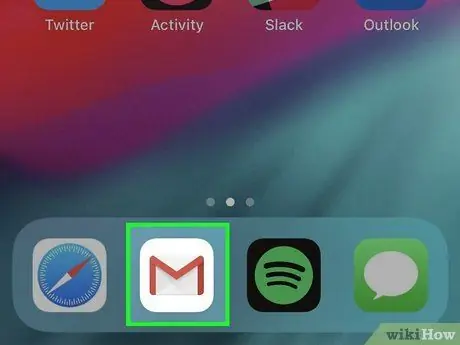
Kauj Ruam 1. Qhib Gmail app
Gmail app yog cim los ntawm lub cim lub hnab ntawv nrog tus ntawv "M" liab. Kov lub cim app no kom qhib Gmail ntawm lub vijtsam tsev. Lub inbox tseem ceeb yuav tshwm hauv Gmail.
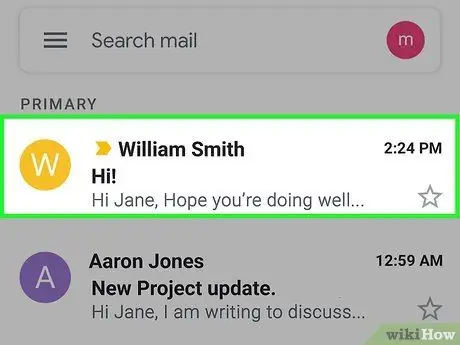
Kauj Ruam 2. Kov cov lus ntawm tus neeg siv uas koj xav thaiv
Cov lus yuav qhib nrog qhov chaw nyob xa rov qab rau saum.
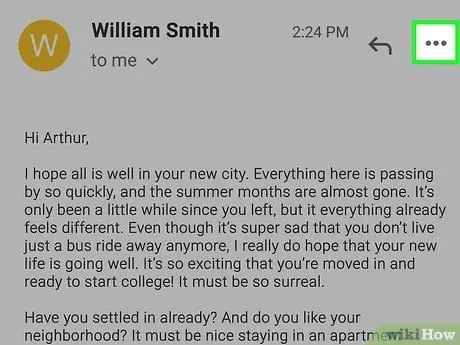
Kauj Ruam 3. Kov lub… khawm tom kawg ntawm qhov chaw nyob rov tuaj
Lub pob peb-dot no yuav tso saib cov ntawv qhia zaub mov nrog rau kev xaiv ntxiv. Nws yog sab xis ntawm email chaw nyob, qhov kawg ntawm tus xa npe nyob rau saum toj ntawm nplooj ntawv.
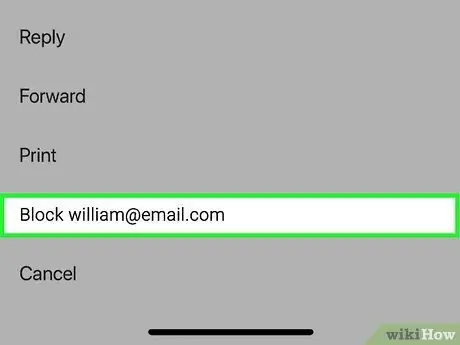
Kauj Ruam 4. Kov Thaiv "Sender"
Qhov kev xaiv no yog qhov kev xaiv zaum kawg ntawm cov ntawv qhia zaub mov pop-up. Tus xa ntawv yuav raug ntxiv rau cov npe thaiv. Cov lus uas nws xa mus yav tom ntej yuav raug tso rau hauv daim nplaub tshev spam.
Txoj Kev 2 ntawm 4: Siv iCloud Xa Ntawv
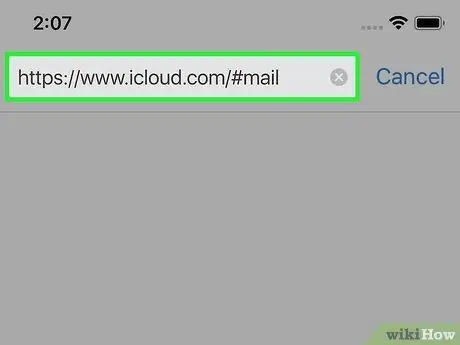
Kauj Ruam 1. Mus ntsib https://www.icloud.com/#mail ntawm Safari
Safari yog thawj lub web browser ntawm iPhone thiab iPad. Cov app no tau cim los ntawm lub cim cim xiav. Feem ntau lub cim no tshwm hauv Dock hauv qab ntawm qhov screen.
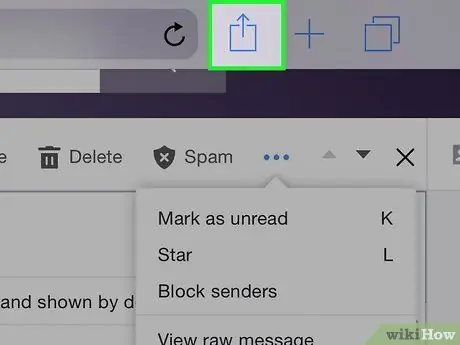
Kauj Ruam 2. Kov

Lub pob "Qhia" zoo li lub xwmfab nrog tus xub taw tes. Nws yog nyob rau sab xis-sab xis ntawm Safari browser window. Cov ntawv qhia "Qhia tawm" yuav tshwm tom qab ntawd.
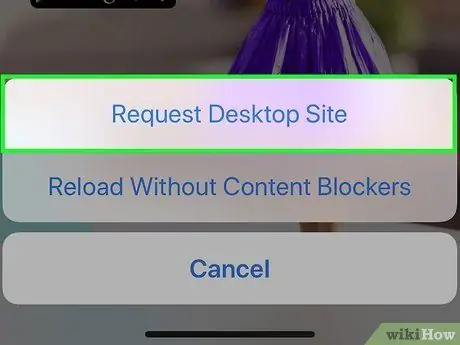
Kauj Ruam 3. Kov Thov Desktop Site
Qhov kev xaiv no yog nyob rau hauv cov npe hauv qab ntawm kab ntawv "Qhia". Los so kab rau sab laug kom pom txhua qhov kev xaiv. Nws nyob hauv qab lub cim uas zoo li lub computer screen. Nrog rau qhov kev xaiv no, lub vev xaib yuav tshwm sim zoo li thaum koj siv lub khoos phis tawj desktop.
Yog tias koj tseem tsis tau kos npe rau hauv koj tus lej tseem tsis tau, ntaus koj tus Apple ID email chaw nyob thiab tus lej zais ua ntej txuas ntxiv
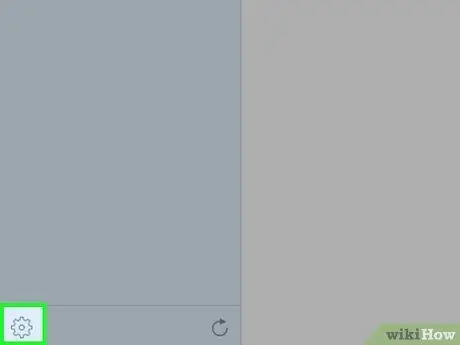
Kauj Ruam 4. Qhib “Chaw”

Nws yog lub cim iav nyob hauv kaum sab laug sab laug ntawm nplooj ntawv. Cov ntawv qhia zaub mov pop-up yuav qhib tom qab.
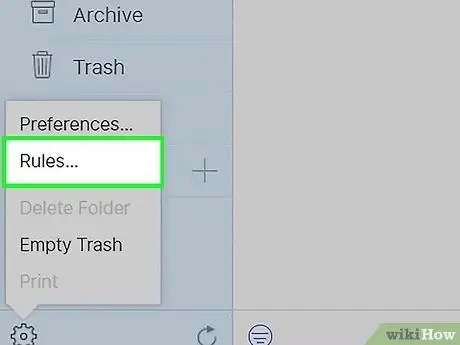
Kauj Ruam 5. Xaiv Cov Cai…
Qhov kev xaiv no tau tshwm rau hauv cov ntawv qhia zaub mov pop-up. Thaum xaiv, lub qhov rais "Cov Cai" yuav qhib.
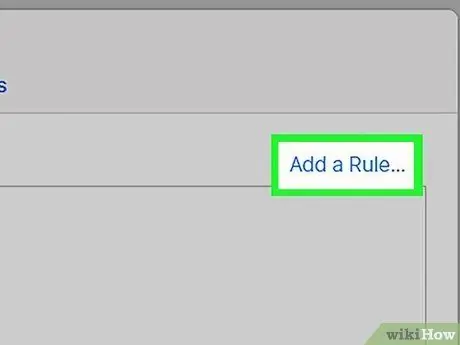
Kauj Ruam 6. Kov Ntxiv Txoj Cai…
Qhov txuas xiav no tshwm nyob rau sab xis-sab xis ntawm lub qhov rais.
Yog tias nws tsis qhia, nco ntsoov tias koj nyob ntawm " Cov Cai "Nyob rau sab xis-sab xis ntawm lub qhov rais.
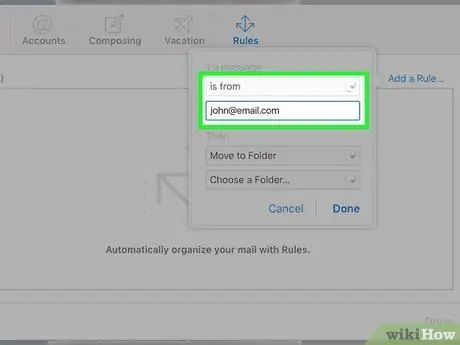
Kauj Ruam 7. Ntaus tus email chaw nyob
Hauv kab ntawv hauv qab no "yog los ntawm" ntu, nkag mus rau email chaw nyob uas koj xav thaiv.
Yog tias nqe lus saum toj saud qhia cov ntawv sib txawv, kov ntu ntu ntu thiab xaiv " yog los ntawm "Los ntawm cov ntawv qhia zaub mov nco-down.
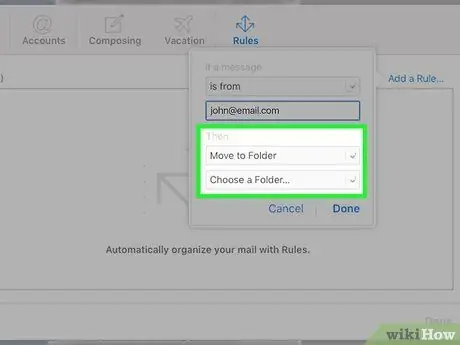
Kauj Ruam 8. Kov lub thawv "Tom Qab"
Lub thawv no tshwm rau hauv qab ntawm cov ntawv qhia zaub mov. Cov ntawv qhia zaub mov nco-down yuav qhib tom qab.
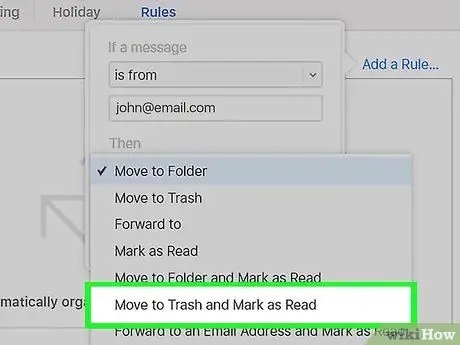
Kauj Ruam 9. Xaiv Tsiv Mus Rau Hauv Pob Zeb thiab Kos raws li Nyeem
Qhov kev xaiv no tshwm nyob rau hauv cov ntawv qhia zaub mov nco-down.
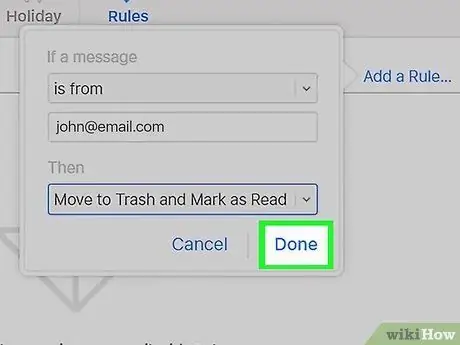
Kauj ruam 10. Kov Ua tiav
Qhov kev xaiv no yog hauv qab ntawm cov ntawv qhia zaub mov. Ib txoj cai rau txav cov lus los ntawm kev txwv email chaw nyob ncaj qha mus rau "thoob khib nyiab" nplaub tshev thaum tau txais yuav raug tsim. Qhov kev teeb tsa no tseem siv rau koj iPhone.
Txoj Kev 3 ntawm 4: Siv Yahoo Mail
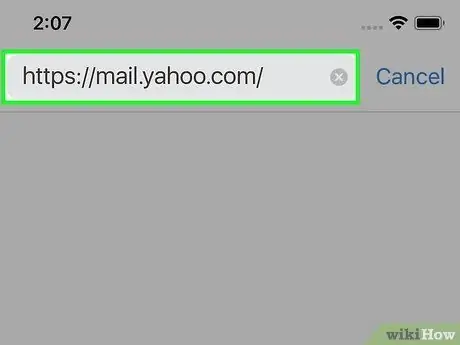
Kauj Ruam 1. Mus ntsib https://mail.yahoo.com/ ntawm Safari
Safari yog thawj lub web browser ntawm iPhone thiab iPad. Cov app no tau cim los ntawm lub cim cim xiav. Feem ntau lub cim no tshwm hauv Dock hauv qab ntawm qhov screen.
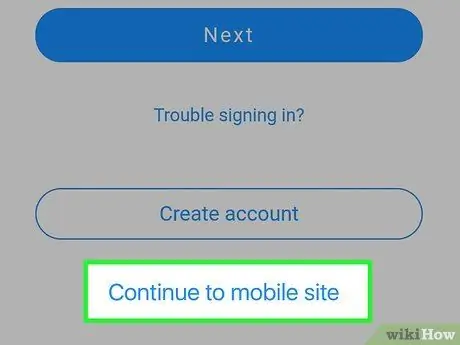
Kauj Ruam 2. Xaiv Txuas mus rau lub xaib mobile
Thaum koj xub mus ntsib Yahoo Mail lub vev xaib ntawm Safari, koj lub browser yuav nug koj yog tias koj xav rub tawm Yahoo Mail app. Txhawm rau nkag mus rau Yahoo Xa Ntawv ntawm Safari, xaiv Txuas mus rau lub xaib mobile ”.
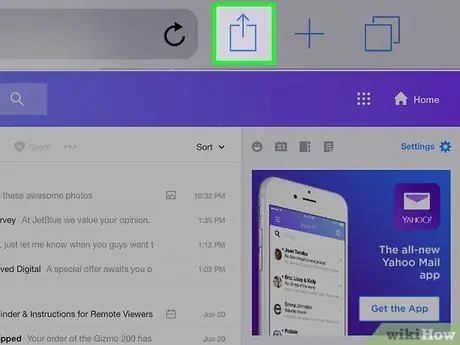
Kauj Ruam 3. Kov

Lub pob "Qhia" zoo li lub xwmfab nrog tus xub taw tes. Nws yog nyob rau sab xis-sab xis ntawm Safari browser window. Cov ntawv qhia "Qhia tawm" yuav tshwm tom qab ntawd.
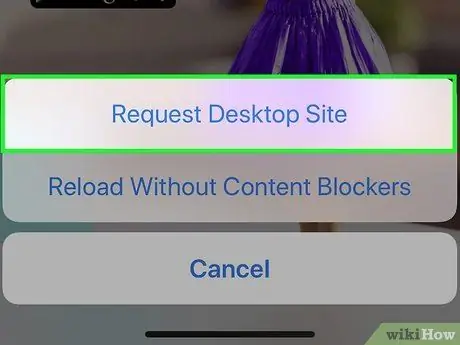
Kauj Ruam 4. Kov Thov Desktop Site
Qhov kev xaiv no yog nyob rau hauv cov npe hauv qab ntawm kab ntawv "Qhia". Los so kab rau sab laug kom pom txhua qhov kev xaiv. Nws nyob hauv qab lub cim uas zoo li lub computer screen. Nrog rau qhov kev xaiv no, lub vev xaib yuav tshwm sim zoo li thaum koj siv lub khoos phis tawj desktop.
Yog tias koj tsis nkag rau hauv koj tus lej Yahoo, ntaus koj tus email chaw nyob thiab tus lej zais ua ntej txuas ntxiv
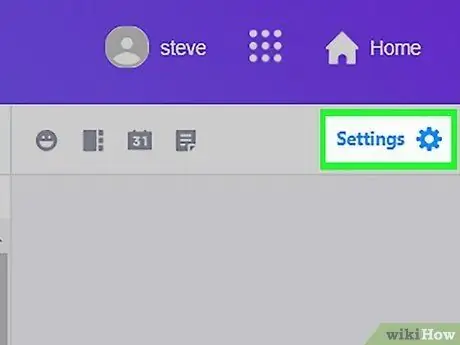
Kauj Ruam 5. Kov Chaw
Nws nyob ib sab ntawm lub iav icon nyob rau sab xis-sab xis ntawm lub inbox pane. Txhawm rau pom cov kev xaiv no ntawm koj iPhone lossis iPad, los so ntawm sab xis. Los so qhov screen rau sab laug yog tias koj xav pom cov ntsiab lus ntawm sab xis. Thaum qhov kev xaiv raug kov, cov ntawv qhia zaub mov nco yuav tshwm.
Yog tias koj tsis siv qhov tshiab tshaj ntawm koj li Yahoo inbox, coj mus rhaub " Ib qho nyem tawm ntawm koj lub thawv ntawv hloov kho "Nyob rau sab laug ntawm nplooj ntawv ua ntej.
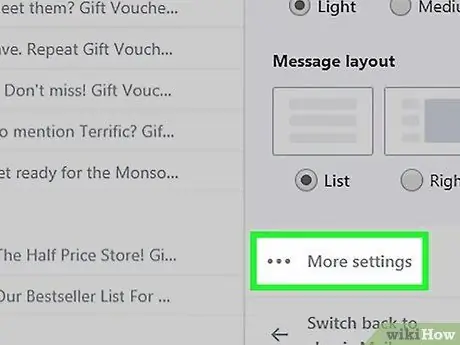
Kauj Ruam 6. Kov Ntau Qhov Chaw
Nws nyob hauv qab ntawm cov ntawv qhia zaub mov nco-down. Nplooj ntawv "Chaw" yuav qhib.
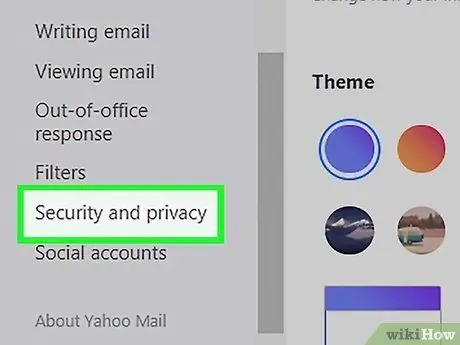
Kauj Ruam 7. Kov Kev Ruaj Ntseg thiab Kev Nyab Xeeb
Cov ntawv no tshwm ntawm sab laug ntawm nplooj ntawv.
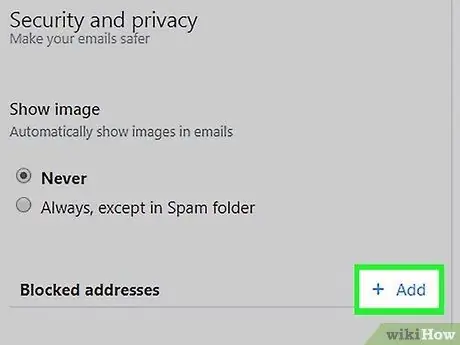
Kauj Ruam 8. Xaiv Ntxiv
Qhov kev xaiv no yog nyob rau sab xis ntawm "Cov chaw nyob raug thaiv" cov ntawv uas tshwm nyob hauv nruab nrab ntawm ntu "Kev Ruaj Ntseg thiab Kev Nyab Xeeb".
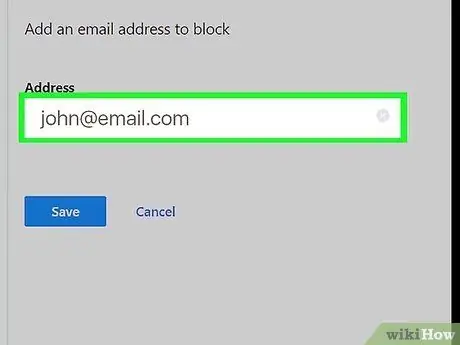
Kauj Ruam 9. Sau koj li email chaw nyob
Ntaus qhov chaw nyob uas koj xav thaiv rau hauv "Chaw Nyob" teb nyob rau sab xis saum toj ntawm nplooj ntawv.
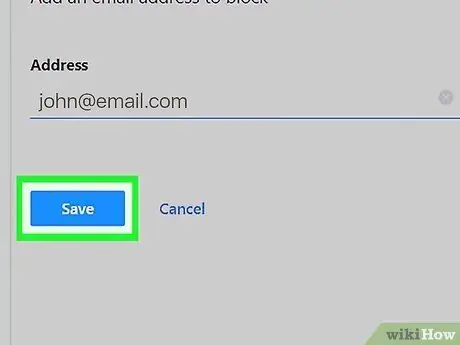
Kauj ruam 10. Xaiv Txuag
Nws yog lub pob xiav hauv qab qhov chaw nyob. Tam sim no qhov chaw nyob uas koj ntaus ntawv yuav raug ntxiv rau hauv lub thawv thaiv kab npe. Qhov no txhais tau tias cov lus tau txais los ntawm qhov chaw nyob ntawd yuav tsis tshwm nyob rau hauv lub inbox ntawm txhua lub platform (suav nrog hauv xov tooj ntawm tes).
Txoj Kev 4 ntawm 4: Siv Microsoft Outlook
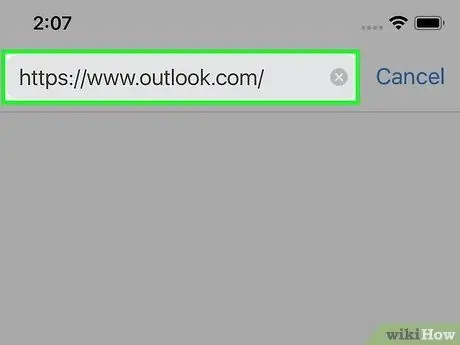
Kauj Ruam 1. Mus ntsib https://www.outlook.com/ ntawm Safari
Koj lub Microsoft Outlook inbox yuav qhib yog tsuav koj tau kos npe rau hauv koj tus as khauj.
- Yog tsis yog, nyem " Kos npe rau hauv "Thiab nkag mus rau email chaw nyob thiab tus password.
- Tam sim no Hotmail thiab Cov nyiaj nyob tuaj nrog lub npe Outlook.
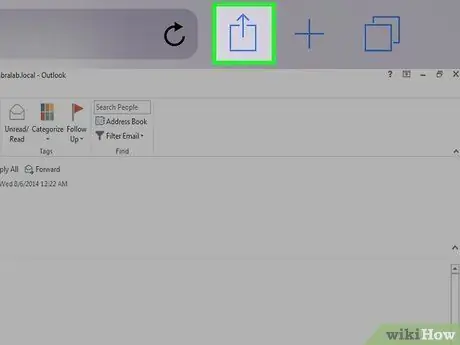
Kauj Ruam 2. Kov

Lub pob "Qhia" zoo li lub xwmfab nrog tus xub taw tes. Nws yog nyob rau sab xis-sab xis ntawm Safari browser window. Cov ntawv qhia "Qhia tawm" yuav tshwm tom qab ntawd.
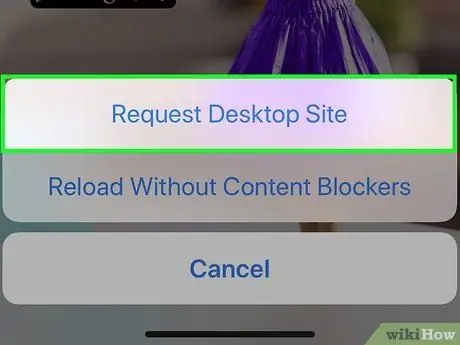
Kauj Ruam 3. Kov Thov Desktop Site
Qhov kev xaiv no yog nyob hauv cov npe hauv qab ntawm kab ntawv "Qhia". Los so kab rau sab laug kom pom txhua qhov kev xaiv. Nws nyob hauv qab lub cim uas zoo li lub computer screen. Nrog rau qhov kev xaiv no, lub vev xaib yuav tshwm sim zoo li thaum koj siv lub khoos phis tawj desktop.
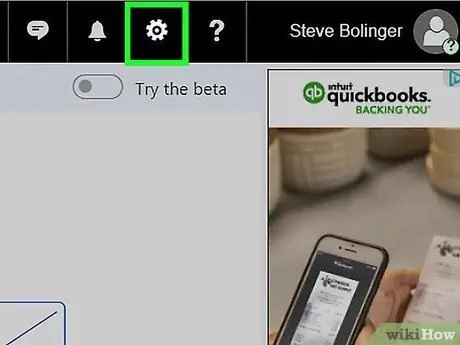
Kauj Ruam 4. Xaiv "Chaw"

Lub iav icon no tshwm nyob rau sab xis sab xis ntawm Outlook qhov rai. Cov ntawv qhia zaub mov nco-down yuav qhib. Koj yuav xav tau los so sab laug kom pom qhov kev xaiv no ntawm koj iPhone lossis iPad.
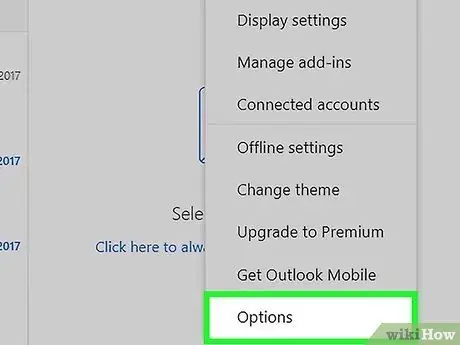
Kauj Ruam 5. Scroll cia thiab xaiv Saib tag nrho cov chaw
Qhov txuas no tau qhia hauv qab cov ntawv qhia zaub mov nco-down. Lub qhov rai "Chaw" yuav qhib tom qab ntawd.
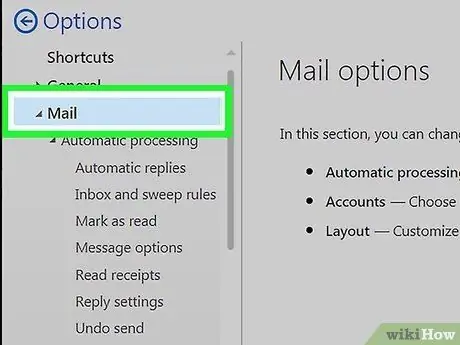
Kauj Ruam 6. Xaiv Mail tab
Koj tuaj yeem pom daim ntawv no nyob rau sab laug ntawm lub qhov rais.
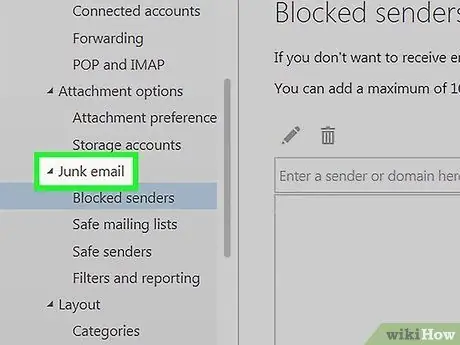
Kauj Ruam 7. Xaiv Junk email
Nws nyob hauv kab ntawv nruab nrab ntawm lub qhov rais "Chaw".
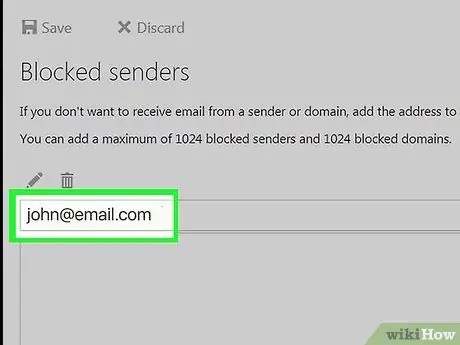
Kauj Ruam 8. Ntaus tus email chaw nyob
Hauv daim teb nyob rau sab saud ntawm "Blocked senders" ntu, nkag mus rau email chaw nyob uas koj xav thaiv.
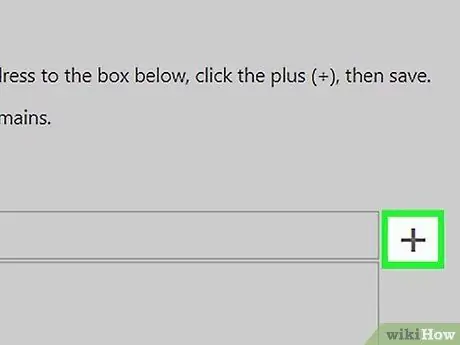
Kauj Ruam 9. Xaiv Ntxiv
Lub pob xiav no tshwm rau sab xis ntawm qhov chaw nyob. Thaum xaiv, qhov chaw nyob uas koj ntaus ntawv yuav raug ntxiv rau hauv cov npe thaiv.
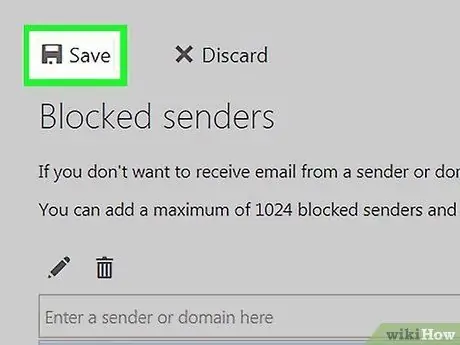
Kauj Ruam 10. Kov Txuag
Nws yog lub pob xiav nyob rau sab saum toj ntawm "Chaw" qhov rai. Cov kev hloov pauv yuav raug khaws tseg thiab cov lus tau txais los ntawm qhov thaiv email chaw nyob yuav tsis tshwm hauv Outlook inbox (suav nrog Outlook ntawm iPhone).







